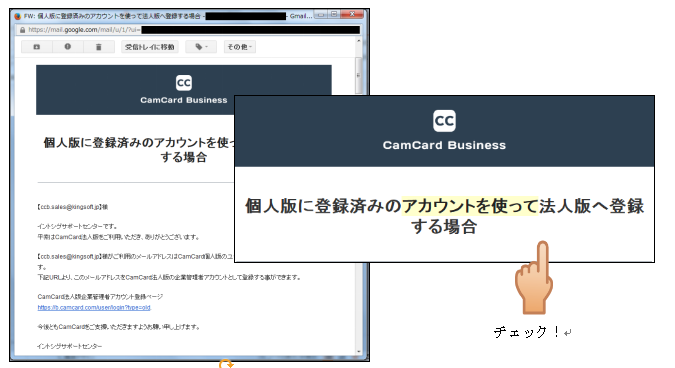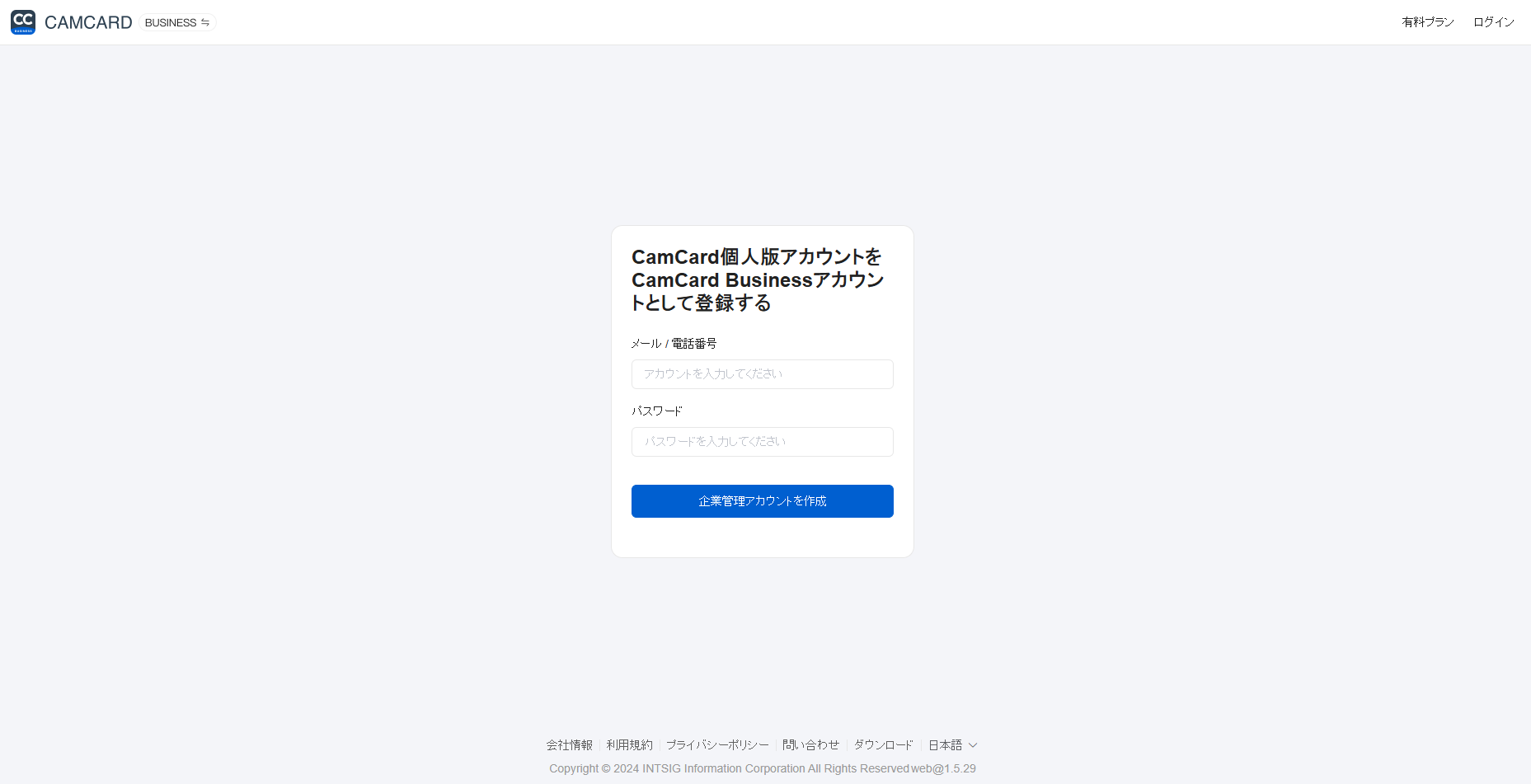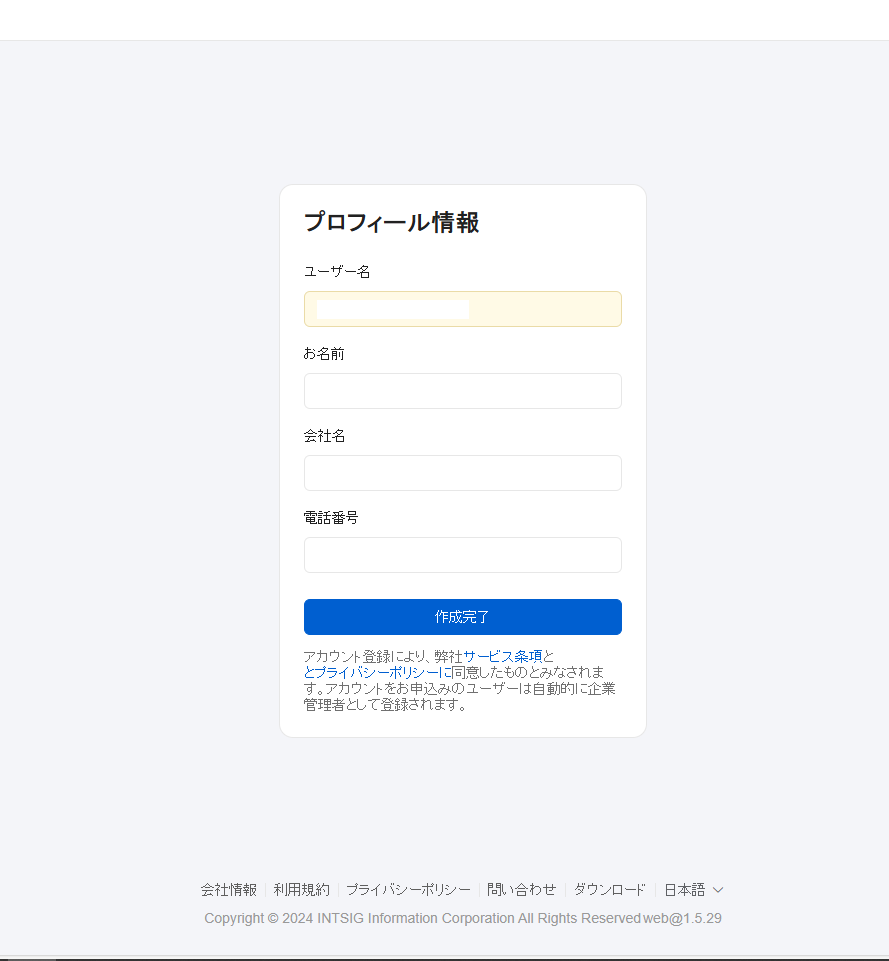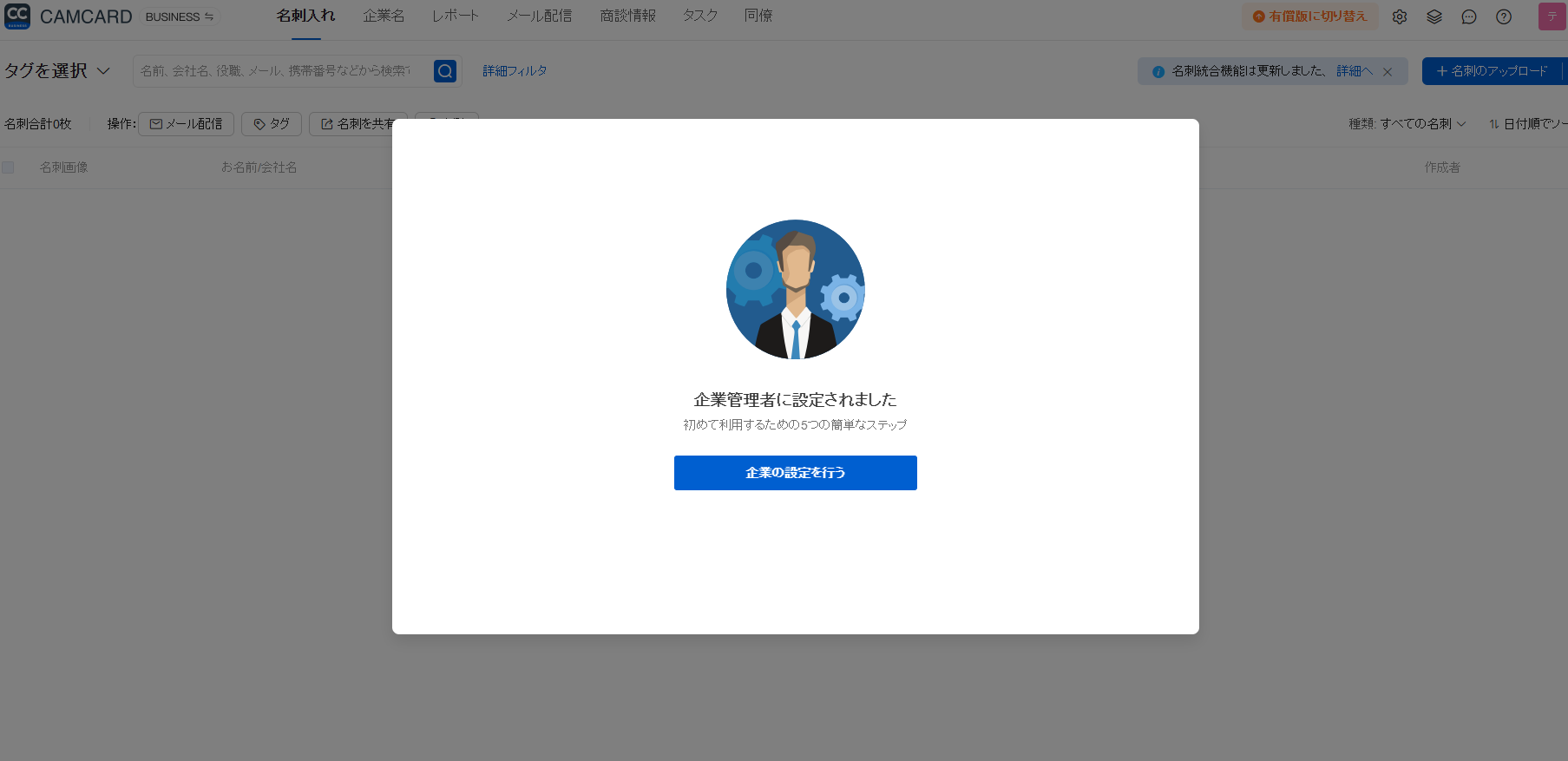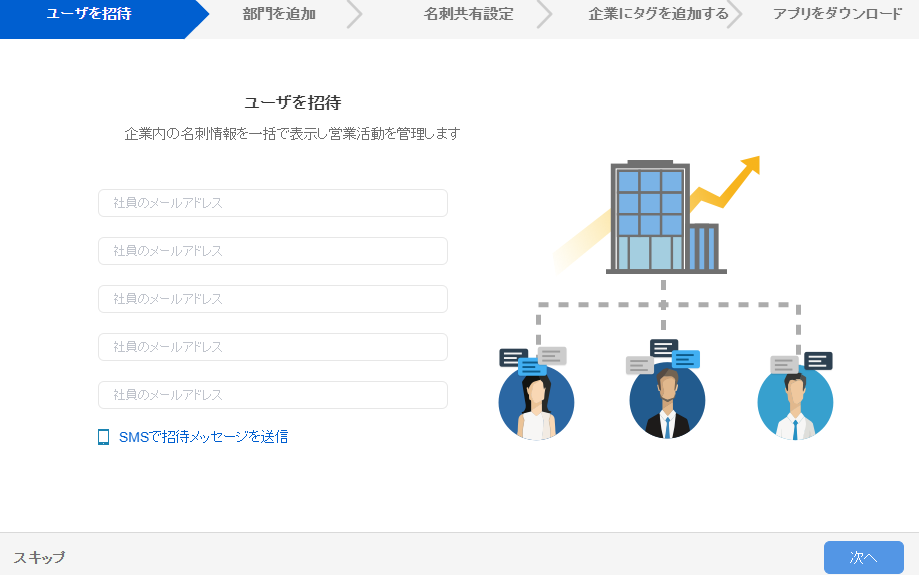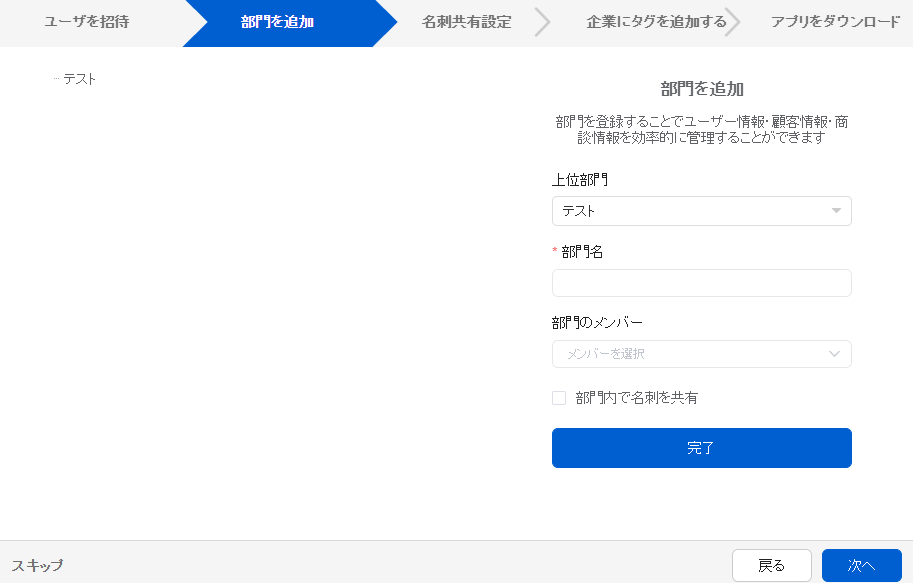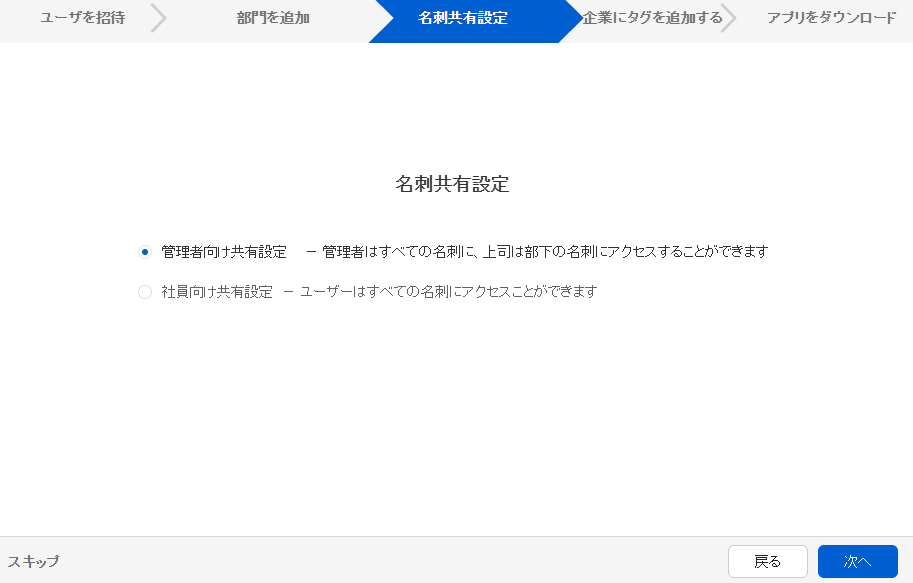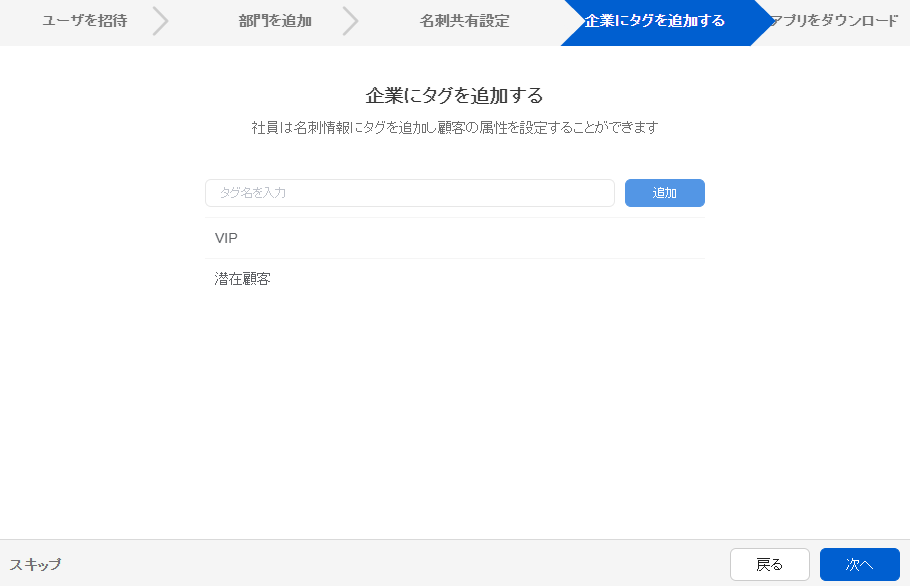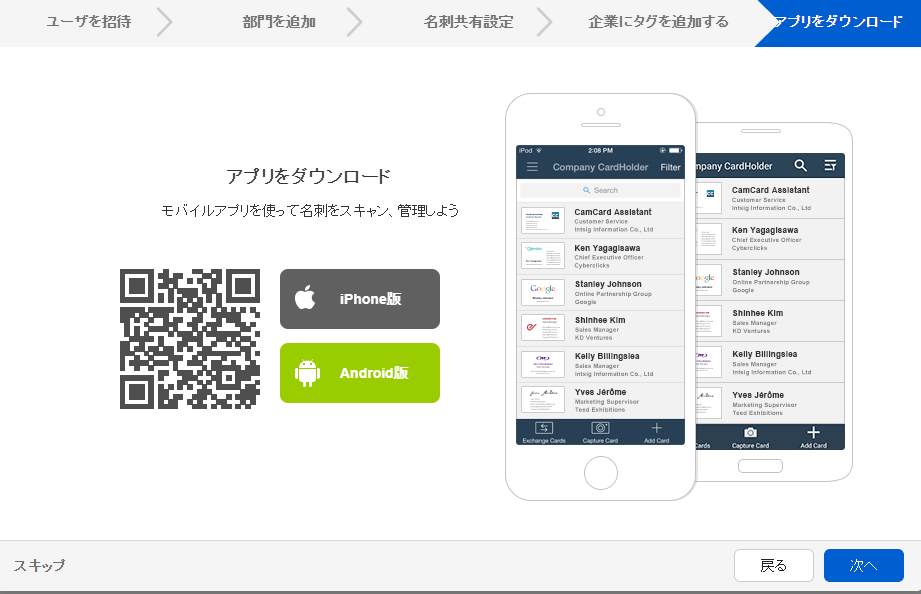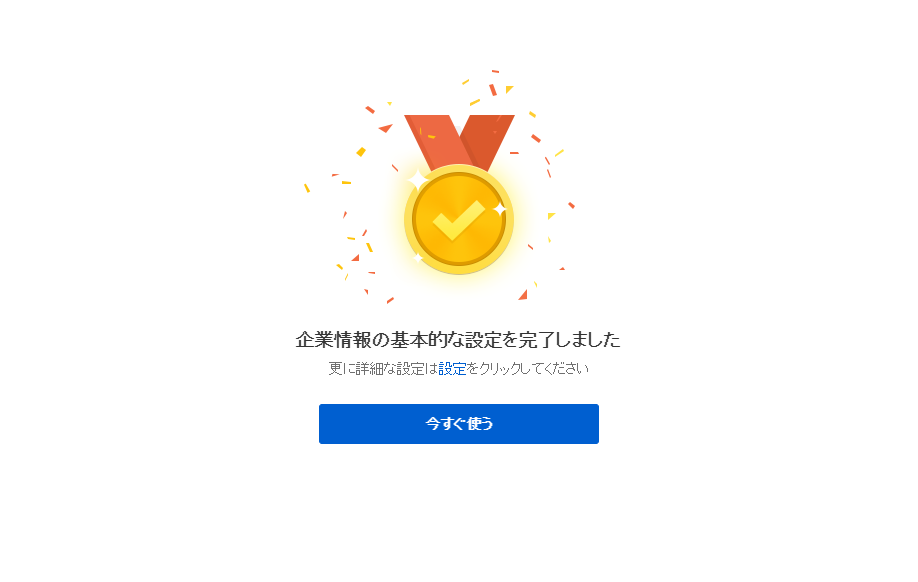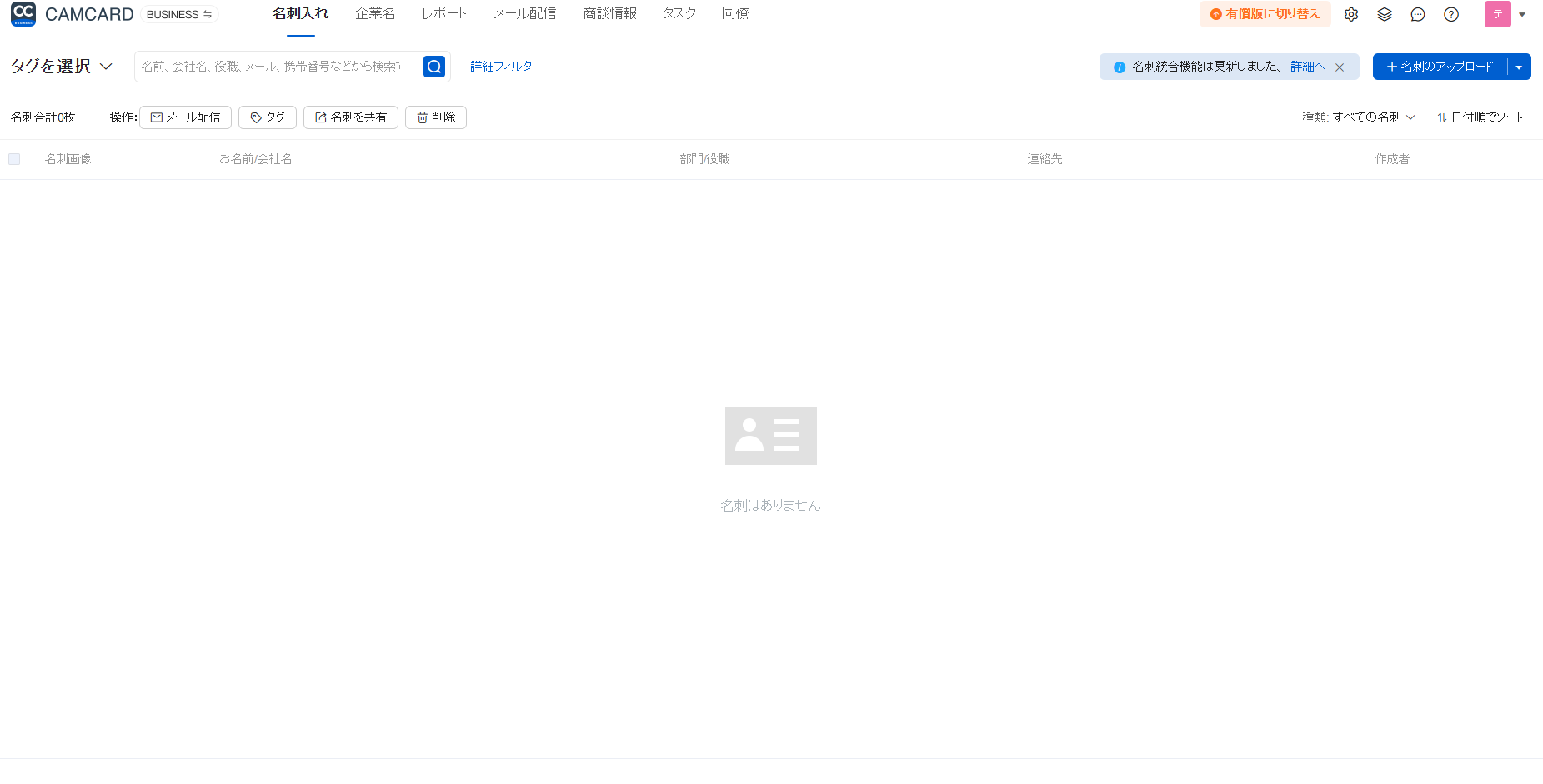個人版アカウントで登録されているメールアドレスでお申込みいただいた場合は、以下の手順で管理者アカウントをアクティブ化してください。
1.CAMCARD企業版<no-reply@camcard.com>からメールが届きます。
[メールタイトル]「CamCard企業版・管理者アカウントの有効化について」
メール本文記載の以下のリンクをクリックしてください。
CamCard法人版企業管理者アカウント登録ページ
https://b.camcard.com/user/login?type=old.
2.「CamCard個人版アカウントをCamCard Businessアカウントとして登録する」
メール、パスワード(いずれも個人版アカウントで利用していたもの)を入力し「企業管理アカウントを作成」をクリックします。
3.「プロフィール情報」にお客様情報を入力し「作成完了」をクリックしてください。
※ユーザー名(メールアドレス)は、個人版のメールアドレスが自動入力され、編集できません。
4.自動でログインされ、初期セットアップのチュートリアル画面が表示されます。
「企業の設定を行う」をクリックしてください。
ここでは画面左下「スキップ」をクリック(次画面もすべて「スキップ」)してください。この後、別の画面にて設定可能です。
「今すぐ使う」をクリックします。
5.「名刺入れ」画面が表示されます。以上で管理者アカウントのアクティブ化は終了です。
引き続き初回セットアップをしてください。
▼【初回セットアップ】はじめての方へ(管理者/ユーザー向け)
https://www.camcard.jp/business/support/2017/02/01/user_setup/
※上記ページの管理者向け手順1は終了しております。手順2より実施してください。